Dlaczego YouTube nie pracuje w telewizji Smart TV? YouTube nie jest uruchomiony, podaje błąd, aplikacja brakuje w telewizji
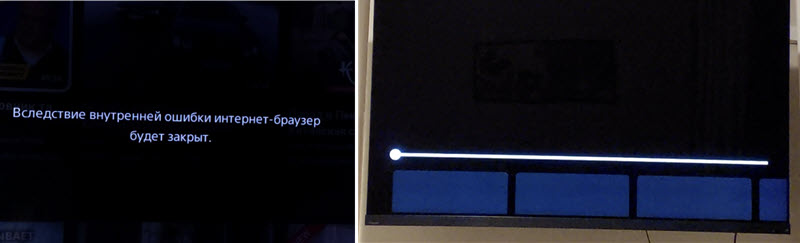
- 4750
- 445
- Roman Pawlik
Dlaczego YouTube nie pracuje w telewizji Smart TV? YouTube nie jest uruchomiony, podaje błąd, aplikacja brakuje w telewizji
Prawie wszyscy właściciele telewizji Smart TV mają problem, gdy bez przesady najbardziej popularna i wymagana aplikacja na YouTube przestaje działać. Dzieje się tak bardzo często, w różnych telewizorach i modelach. Old i nowe telewizory z LG, Samsung, Sony, Philips, Kivi, Ergo i T. D. Aplikacja YouTube po prostu znika z menu Smart TV (zwykle po aktualizacji oprogramowania układowego TV) nie otwiera się ani nie otwiera, ale nie pobiera wideo, pojawia się czarny ekran itp. D. Nie rzadko zdarza się, że pojawił się błąd związany z siecią lub aplikacja po prostu wisi z napisem „YouTube” na początku obciążenia. W zależności od producenta telewizji, platformy Smart TV i roku wydania telewizji, problemy i błędy w uruchomieniu tej popularnej aplikacji mogą oczywiście się różnić.
Nie wiem, jak ty, ale nie używam telewizji Philips oprócz oglądania wideo na YouTube. A jeśli YouTube przestał działać, to w tym telewizorze nie ma sensu. Myślę, że taka jest sytuacja. W każdym razie wielu kupuje Smart TV, w tym w celu obejrzenia YouTube, a jeśli przestanie działać, zdecydowanie musisz coś z tym zrobić. W tym artykule zbierzę najskuteczniejsze i działające rozwiązania dla różnych telewizorów (platformy Smart TV), z którymi możesz przywrócić pracę aplikacji na YouTube. Niezależnie od tego, który producent masz telewizję (Sony, Samsung, LG, Philips lub Mene popularnych producentów, których telewizory działają na Androida), stary model lub nowy, aplikacja YouTube jest utracona lub po prostu nie uruchomiona. Podzielę instrukcje osobno dla każdego producenta telewizora, aby łatwiej było znaleźć odpowiednie rozwiązanie i umieścić je w praktyce.
Kilka słów o tym, dlaczego te problemy w ogóle pojawiają się i jak wszystko tam działa. Zaczną się od faktu, że w 2017 roku Google (którego UTUB należy) usunęła aplikację YouTube (po prostu przestała działać) ze starych telewizorów, które zostały wydane w 2012 roku lub wcześniej (spotkałem się z informacjami, że aplikacja została utracona w niektórych telewizorach do 2014 roku premiery). Oznacza to, że oficjalna aplikacja w tych telewizorach po prostu nie może działać, nie jest obsługiwana. Jeśli nie zagłębisz się w szczegóły, można to wyjaśnić faktem, że telewizory są nieaktualne, a aplikacja się rozwija. I są po prostu niezgodne. Przejście do HTML5, 4K i tak dalej.
Jak zwrócić YouTube na starych telewizorach (na których oficjalna aplikacja nie jest obsługiwana):
- Google zaleca zakup inteligentnych prefiksów. Lub kup nowe telewizory. Jeśli nie planujesz zmienić telewizji w najbliższej przyszłości, prawdopodobnie kupowanie inteligentnego prefiksu jest najlepszym rozwiązaniem w tej sytuacji. Zobacz artykuł, jak zrobić inteligentny telewizor ze zwykłego telewizora.
- Na starych telewizorach możesz spróbować oglądać YouTube przez przeglądarkę. Ale z reguły nawet w przeglądarce nie działa.
- Najprawdopodobniej nie we wszystkich telewizorach zadziała, ale możesz spróbować uruchomić transmisję wideo z aplikacji YouTube na urządzeniach mobilnych. Jak to zrobić, pokazałem w drugiej części artykułu, jak oglądać YouTube w telewizji.
- Użyj odtwarzacza widelca w Smart TV. Istnieje wiele instrukcji dotyczących jego instalacji i konfiguracji w sieci.
- Możesz zainstalować trzeci -klient Smart YouTube TV lub SmartTube. Odpowiedni tylko na telewizory z Androidem.
Jeśli wydany jest telewizja Smart TV z 2013 roku, lub więcej nowych, YouTube powinien nad tym popracować. Ale jest tu wiele różnych problemów. Sama aplikacja bardzo często zamarza, przestaje się otworzyć, a nawet znika po aktualizacji oprogramowania telewizyjnego. Nawet w telewizorach z inteligentnym systemem telewizyjnym Android (Sony, Philips), który, podobnie jak YouTube, należy do Google, istnieją różne problemy. W telewizji LG (WebOS) i Samsung (Tizen OS) tych problemów. Nie mówię o telewizorach mniej znanych producentów, takich jak Ergo, Kivi, Skyworth, Akai, TCL, Xiaomi, Hisense, Mystery, Gazer, Yasin, które, jak wiem, nie kupują licencji Google Android TV, ale tworzyć stwórz Ich własny system Smart TV oparty na Androida AOSP (w ten sposób oszczędzają i obniżają koszty telewizorów, ponieważ jest to bezpłatna wersja). A Google blokuje korzystanie z swoich usług (w tym YouTube) w telewizorach, które działają na bezpłatnej wersji Androida.
Aktualizacja. Około 24-25 marca 2023 r W komentarzach, które nagle przestało działać, zaczęło pojawiać się wiele wiadomości. W telewizorach różnych producentów. Na starym i nowym. Aplikacja otwiera się, ale pojawia się czarny ekran A wideo nie jest odtwarzane. Lub pojawia się błąd „Ze względu na błąd wewnętrzny przeglądarka internetowa zostanie zamknięta”.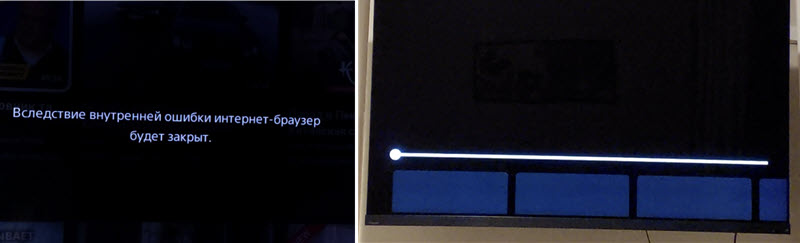
W przypadku informacji, które są w tej chwili, przyczyną jest albo po stronie YouTube, albo jest to spowodowane poszczególnymi dostawcami Internetu.
W komentarzach (które polecam odczytać) znalazłem jedno rozwiązanie. Zmiana adresów DNS pomogła wielu. Można je przepisać we właściwościach połączenia (Wired lub Wi-Fi) w telewizji. Napisz albo 8.8.8.8/8.8.4.4 lub 1.1.1.jedenaście.0.0.1. Jeśli nie możesz tego zrobić w telewizji, możesz zmienić DNS w routerze (ale trudniej).
Możesz o coś zapytać lub udostępnić informacje w komentarzach.
YouTube nie działa w telewizji - uniwersalne i proste rozwiązania
Nie ma znaczenia, jaki masz telewizję i jaki dokładnie jest problem z aplikacją na YouTube, zdecydowanie zalecam najpierw wykonanie następujących działań:
- Całkowicie wyłącz moc telewizora na 10-20 minut. To jest bardzo ważne! Zrobię nawet zdjęcie, aby zwrócić uwagę na tę decyzję. W komentarzach napisali również, że gdy moc telewizora jest wyłączona, musisz kliknąć przycisk zasilania na pilocie.
 Z własnego doświadczenia mogę powiedzieć, że taka procedura pozwala pozbyć się różnych problemów i błędów w telewizorach z Smart TV. W tym z problemów z rozpoczęciem i oglądaniem wideo w aplikacji na YouTube. Nadaje się do absolutnie wszystkich telewizorów.
Z własnego doświadczenia mogę powiedzieć, że taka procedura pozwala pozbyć się różnych problemów i błędów w telewizorach z Smart TV. W tym z problemów z rozpoczęciem i oglądaniem wideo w aplikacji na YouTube. Nadaje się do absolutnie wszystkich telewizorów. - Musisz upewnić się, że telewizor jest podłączony do Internetu, a Internet działa. Ponieważ fakt podłączenia kabla lub łączenia z siecią Wi-Fi nie oznacza, że możliwe jest wprowadzenie Internetu. Najlepiej sprawdzić przeglądarkę w telewizji (spróbuj otworzyć witrynę) lub w innej aplikacji. Jeśli Internet działa, to YouTube przestał pracować nad telewizorem z innego powodu. A jeśli problem polega na łączeniu się z Internetem, to podczas uruchamiania aplikacji komunikat „Brak połączenia z siecią”, „sieć nie jest podłączona” zwykle pojawia się itp. D.
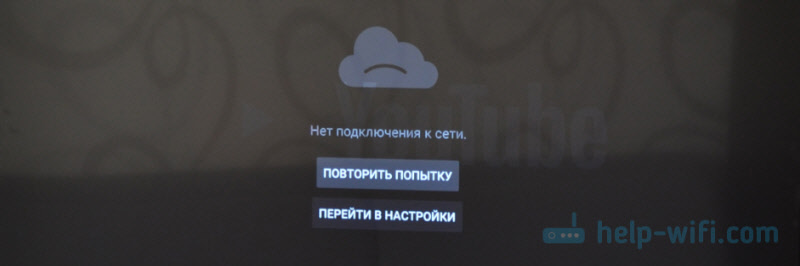 Pokazałem już, jak rozwiązać problemy z połączeniem internetowym w telewizorach LG i co zrobić, jeśli Internet nie działa na telewizji Smart TV Samsung. Cóż, uniwersalne instrukcje: jak podłączyć telewizor z Internetem.
Pokazałem już, jak rozwiązać problemy z połączeniem internetowym w telewizorach LG i co zrobić, jeśli Internet nie działa na telewizji Smart TV Samsung. Cóż, uniwersalne instrukcje: jak podłączyć telewizor z Internetem. - Aktualizacja oprogramowania telewizyjnego. Na pewno nie będzie gorzej. Prawie każdy inteligentny telewizor może załadować oprogramowanie układowe przez Internet i zainstalować. Uruchom aktualizację oprogramowania (sprawdź dostępność nowej wersji) w ustawieniach telewizji. Zwykle w sekcji „System”, „Support”, „On TV”. Możesz pobrać oprogramowanie układowe na dysk flash USB i rozpocząć aktualizację telewizora z dysku flash. Ale w tym przypadku ta metoda raczej nie będzie istotna, ponieważ nie pracujesz w telewizji w telewizji, a jeśli nie działa, to połączenie internetowe powinno być (patrz drugie rozwiązanie powyżej). W przeciwnym razie aplikacja nie działa ze względu na fakt, że telewizor nie jest podłączony do Internetu.
- Aktualizacja: Sprawdź daty, czas i strefa czasowa w ustawieniach telewizji. Bardzo ważne jest, aby te parametry były poprawnie wykazywane. Zainstaluj automatyczne daty i ustawienie czasu.
Jeśli awaria zasilania i aktualizacja oprogramowania nie pomogły, a Internet działa w telewizji, musisz zastosować inne rozwiązania. Dalej w artykule znajdziesz szczegółowe informacje dla poszczególnych producentów telewizji.
Jeśli YouTube nie pracuje na telewizorze LG Smart TV
Wielu narzeka, że kiedy uruchamiasz YouTube w telewizji LG Smart TV, pojawia się błąd sieciowy.

Omówiliśmy to już na początku artykułu. Jest to problem z DNS lub telewizor w ogóle nie jest połączony z Internetem. Jak to naprawić (ręcznie przepisuj DNS), w artykule pokazałem problemy z Wi-Fi w telewizji LG Smart TV: nie widzi sieci Wi-Fi, nie łączy się, Internet nie działa, błąd sieciowy to 106, 105.
Jeśli aplikacja YouTube zniknie po aktualizacji oprogramowania układowego
- Domyślnie w telewizorach LG, automatyczna aktualizacja. Zdarza się, że po aktualizacji YouTube ogólnie znika. W takim przypadku należy go zainstalować w LG Store. Otwórz Smart TV i przenieś się do sklepu LG.
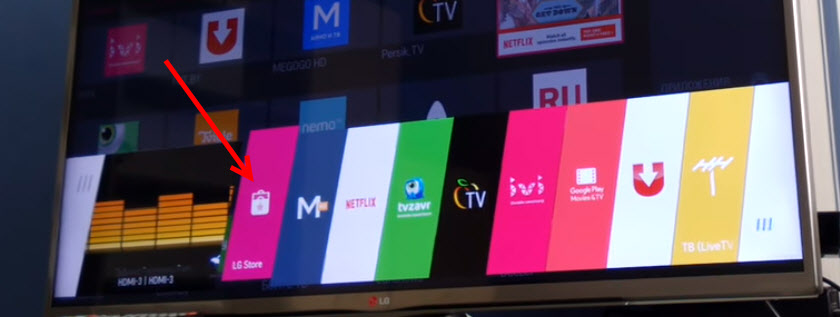
- Aplikacja YouTube powinna znajdować się na stronie głównej. Jeśli tak nie.
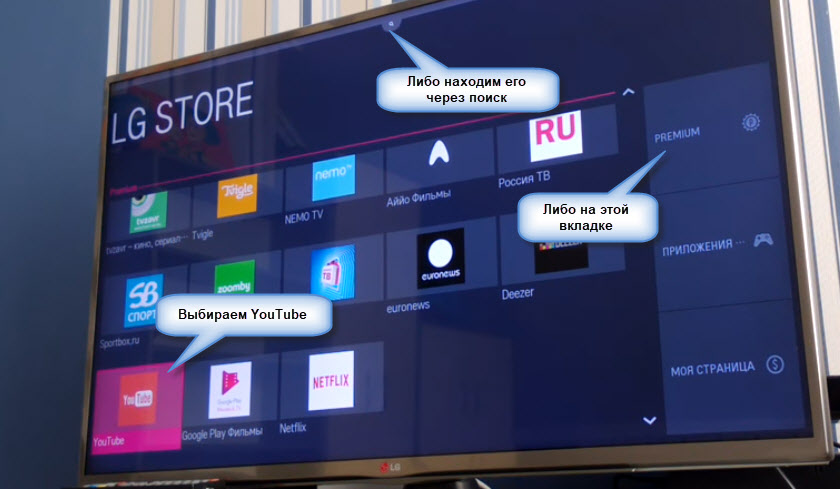
- Zainstaluj aplikację w telewizji, klikając przycisk „Instaluj”.
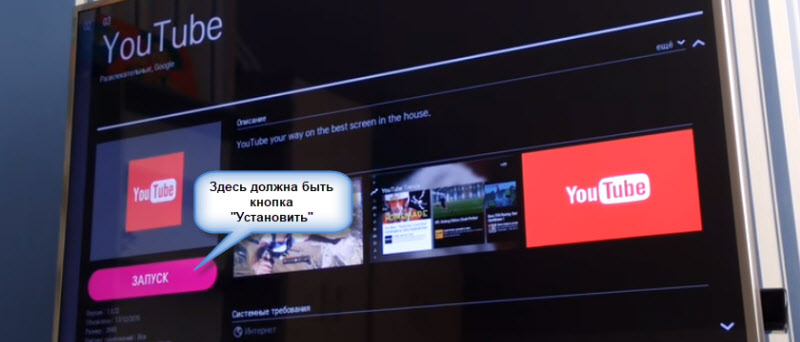
- Po instalacji aplikacja pojawi się w menu Smart TV.
 Uruchom go i obejrzyj wideo!
Uruchom go i obejrzyj wideo!
YouTube przestał pracować nad LG TV: nie otwiera się, Freezes, nie pobiera filmu
- Odłącz moc telewizora na 15 minut (od wylotu).
- Usuwamy aplikację YouTube. Wśród aplikacji w menu Smart TV znajdujemy YouTube, kliknij przycisk U góry na pilocie i OK. W niektórych wersjach WebOS musisz kliknąć przycisk OK i przytrzymać. Potwierdź usunięcie. Na przykład:
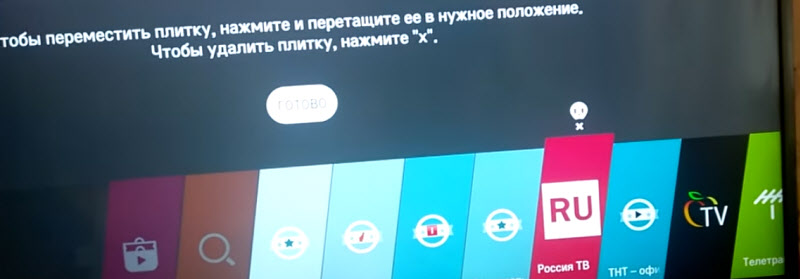 Następnie ponownie wyłącz moc telewizora przez 10 minut, włącz ją i zainstaluj aplikację YouTube ze sklepu LG Store (instrukcje powyżej).
Następnie ponownie wyłącz moc telewizora przez 10 minut, włącz ją i zainstaluj aplikację YouTube ze sklepu LG Store (instrukcje powyżej). - Jeśli nic nie pomogło, zresetujemy ustawienia telewizora. W ustawieniach musisz przejść do sekcji „ogólnej”. Zobacz zrzut ekranu:
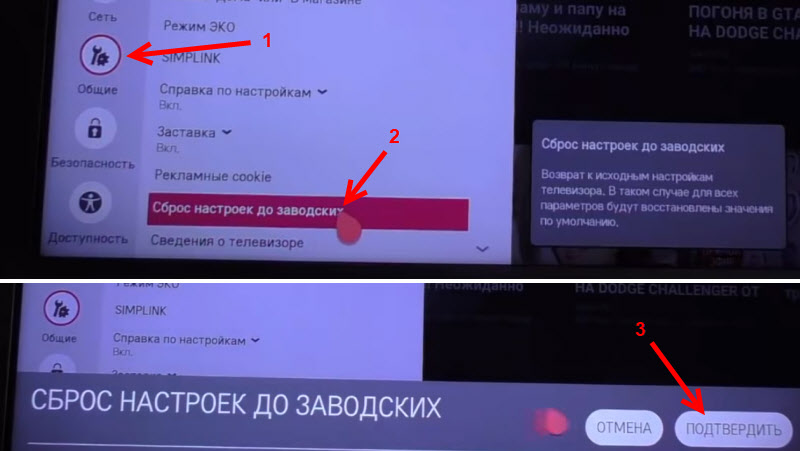 Po zresetowaniu ustawień Zainstaluj YouTube z sklepu LG Store. Jak to zrobić, pokazałem powyżej w tych instrukcjach. Najprawdopodobniej w sklepie aplikacji będziesz musiał go szukać na karcie Premium.
Po zresetowaniu ustawień Zainstaluj YouTube z sklepu LG Store. Jak to zrobić, pokazałem powyżej w tych instrukcjach. Najprawdopodobniej w sklepie aplikacji będziesz musiał go szukać na karcie Premium.
W zależności od roku wydania telewizora i zainstalowanej wersji WebOS wygląd aplikacji i menu może się nieznacznie różnić, ale nie krytyczne. Jeśli masz taką możliwość, możesz dołączyć nowe, odpowiednie zdjęcia w komentarzach. Nie zapomnij też pisać, czy udało ci się zwrócić YouTube i jaką decyzję pomogła.
Problemy z YouTube na telewizorze Samsung Smart TV
Old TVs Samsung (seria C, D i E, do 2012 r.) Aplikacja YouTube już nie działa. Ta informacja znajduje się na stronie Samsung. O tym pisałem na początku artykułu.
Problemy z YouTube są również w nowych modelach telewizji Samsung. Na przykład aplikacja się otwiera, ale jest pusta. Wideo nie przesyła się i nie wyświetla się żadnych informacji. Istnieje stałe obciążenie.
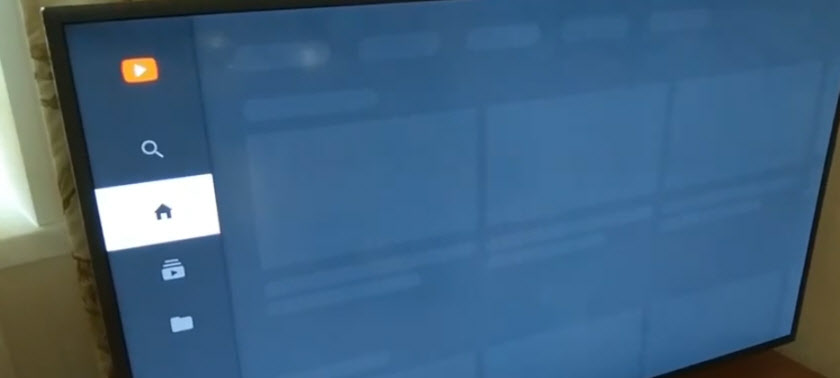
W tej sytuacji to samo Pełne wyłączenie energii telewizyjnej. O której powinienem wyłączyć? Zalecane przez 15 minut. Ale istnieją recenzje, że nawet awaria zasilania przez 30 sekund rozwiązuje ten problem.
Ponadto, jako kolejne rozwiązanie, zalecam, aby we właściwościach połączenia internetowego w telewizji zarejestruj serwery Google DNS. Artykuł Samsung nie widzi Wi-Fi, nie łączy się z Internetem. Błąd połączenia w menu Smart TV i nie działa w Internecie, szczegółowo pokazałem, jak to zrobić.
W skrajnych przypadkach możesz spróbować zresetować ustawienia telewizora (wszystkie zainstalowane parametry zostaną usunięte przez kanały!). Można to zrobić w ustawieniach, w sekcji „ogólnej”.
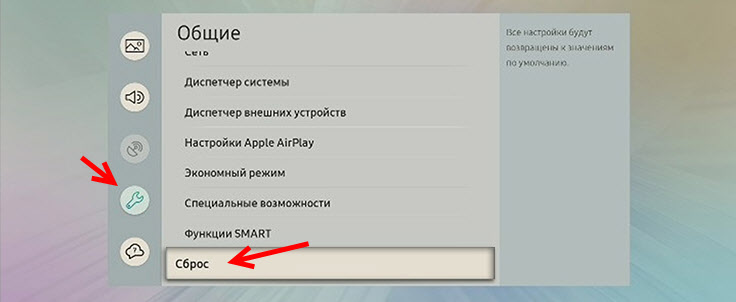
Aby potwierdzić reset, najprawdopodobniej będziesz musiał wybrać hasło 0000.
Możesz także spróbować usunąć aplikację YouTube i zainstalować ją ze sklepu aplikacji w Samsung Smart TV. Niestety nie mam teraz możliwości sprawdzenia tego w prawdziwym telewizorze. Możesz sprawdzić tę metodę i opowiedzieć o niej w komentarzach. Jeśli jest pracownikiem, dodam go do artykułu.
YouTube przestał pracować nad telewizorem Sony Smart TV
Nie ma informacji o nowych, pilnych problemach z YouTube w telewizji Bravia TVS. Te telewizory działają w systemie operacyjnym Google Android TV, gdzie najprawdopodobniej wypróbowały i dobrze zoptymalizowały działanie ich aplikacji we własnym systemie operacyjnym. Ale pojawiły się pewne problemy z Sony z Smart TV w telewizorach Sony TV, które były zwykle rozwiązywane przez czyszczenie plików Cook lub pracując z aplikacją YouTube bez wchodzenia na konto. Jeśli zamrażasz lub nie otwierasz YouTube w telewizji Sony Bravia, spróbuj wykonać następujące czynności:
- Całkowicie wyłącz moc telewizora przez 15 minut. Następnie włącz go i spróbuj otworzyć to na YouTube.
- Wyczyść ciasteczka. Otwórz przeglądarkę, a następnie naciśnij klawisz „Opcje” na pilocie i przejdź do „Ustawienia przeglądarki”.
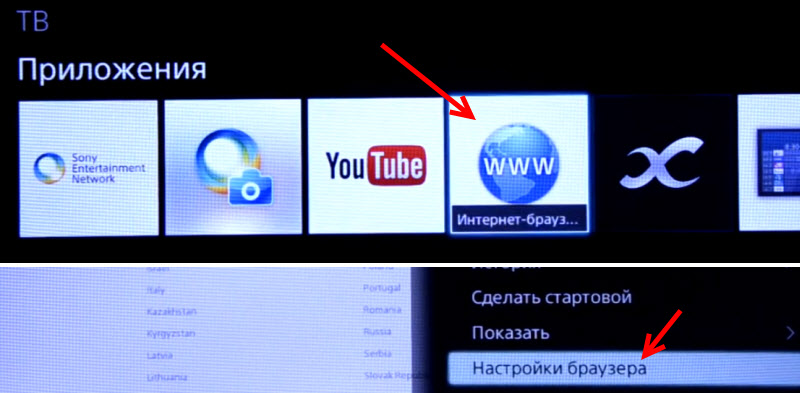 Wybierz „Usunięcie. Wszystkie pliki cookie ”i potwierdź nasze działanie.
Wybierz „Usunięcie. Wszystkie pliki cookie ”i potwierdź nasze działanie.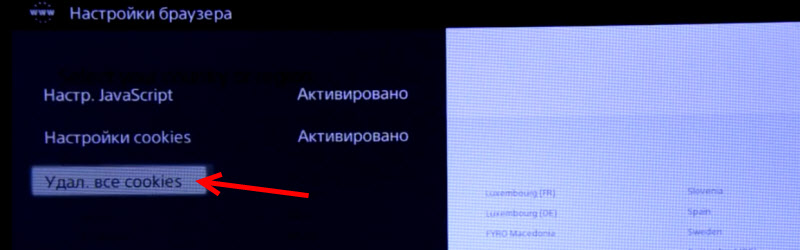
- Aktualizujemy treści internetowe. Aby to zrobić, przejdź do „Instalacje” - „Sieć”. Następnie wybierz „Zaktualizuj media internetowe”.
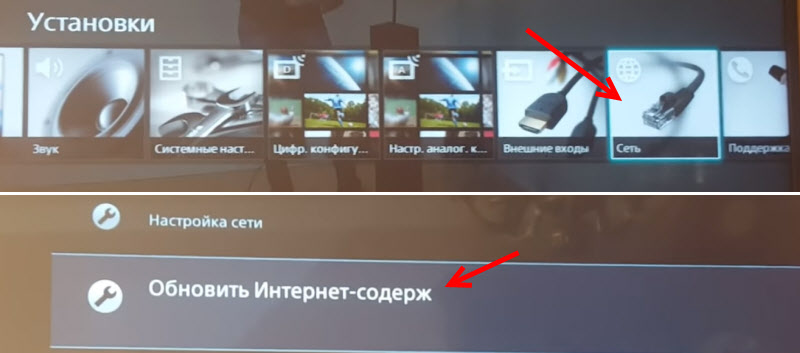 Wróć do zakładki „Dodatek” i spróbuj otworzyć YouTube.
Wróć do zakładki „Dodatek” i spróbuj otworzyć YouTube. - Aktualizacja oprogramowania telewizyjnego. Możesz aktualizować bezpośrednio w ustawieniach, w sekcji „Obsługa produktu” - „aktualizacja. Overb.".
- Pełny reset ustawień telewizji Sony Bravia. Możesz wykonać reset w sekcji „Ustawienia systemowe” - „Ustawienia ogólne” - „Ustawienia fabryczne”.
Jeśli nie potrafisz rozwiązać problemu, YouTube nie działa na Sony TV, opisz szczegółowo problem w komentarzach. Zobaczmy, co można zrobić.
YouTube nie uruchamia ani nie zamarza w Philips Smart TV
Philips TVs, takie jak Sony, pracują nad Android TV. A jeśli nie bierzesz pod uwagę faktu, że ogólnie sam system telewizyjny Android nie zawsze działa stabilny i szybko, nie ma żadnych specjalnych problemów z YouTube na tych telewizorach. Mam też Smart TV Philips gdzieś w 2015 roku i nie ma z tym poważnych problemów. Niedawno aplikacja na YouTube została automatycznie aktualizowana i działa dobrze. Czasami zamarza lub nie otwiera. Ale to zawsze postanowiono wyłączyć zasilacz na kilka minut. Po czym Android jest ponownie załadowany i wszystko działa dobrze.
Na starych telewizorach Philips (jak w telewizorach innych producentów), podczas próby uruchomienia YouTube, użytkownicy są wyświetlani, że YouTube nie będą już działać w tym telewizorze. Istnieje również problem z różnymi aplikacjami w telewizorach 2014-2015. Jeśli masz telewizor z tych lat, musisz przejść do Google Play, przejdź do „My Applications”, znajdź tam YouTube i usuń go. Następnie zainstaluj nową wersję aplikacji z tej samej play Google (aby znaleźć aplikację, użyj wyszukiwania).
- W każdym razie, jeśli na twoim Philips Smart TV TV zniknął (W ogóle nie ma tej aplikacji), wtedy zawsze możesz spróbować zainstalować ją z Google Play. Otwórz menu Smart TV, Uruchom Google Play, kliknij przycisk Wyszukaj i wprowadź „YouTube”.
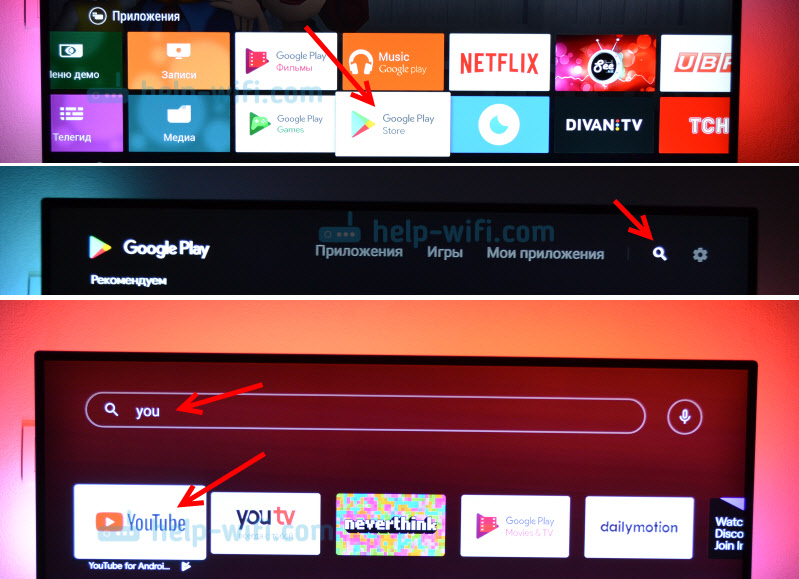 YouTube dla aplikacji na Android TV powinien pojawić się w wynikach wyszukiwania. Jeśli aplikacja nie zostanie zainstalowana w telewizji, będzie przycisk „Instaluj”. Jeśli zostanie zainstalowany, „Otwórz”. Możesz także usunąć aplikację YouTube.
YouTube dla aplikacji na Android TV powinien pojawić się w wynikach wyszukiwania. Jeśli aplikacja nie zostanie zainstalowana w telewizji, będzie przycisk „Instaluj”. Jeśli zostanie zainstalowany, „Otwórz”. Możesz także usunąć aplikację YouTube.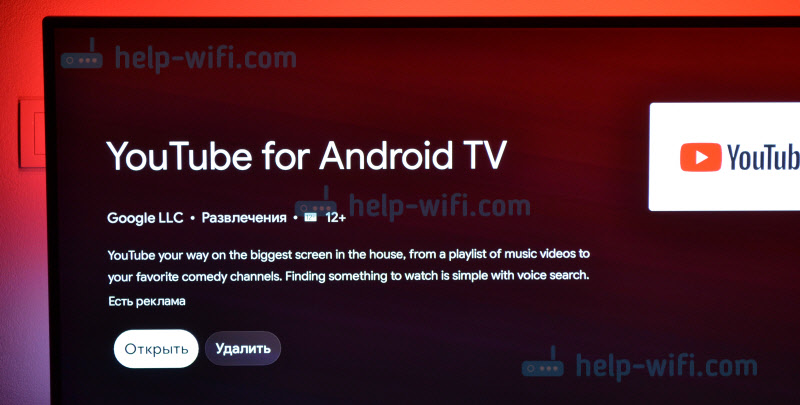 Ale jak się okazało, w moim telewizorze Philips nie można całkowicie usunąć (ale nie potrzebujemy go), możesz usunąć tylko wszystkie aktualizacje (możesz wypróbować, jeśli masz problemy z uruchomieniem tej aplikacji). To jest aplikacja systemowa.
Ale jak się okazało, w moim telewizorze Philips nie można całkowicie usunąć (ale nie potrzebujemy go), możesz usunąć tylko wszystkie aktualizacje (możesz wypróbować, jeśli masz problemy z uruchomieniem tej aplikacji). To jest aplikacja systemowa. - Jeśli sama aplikacja YouTube po prostu się nie otwiera, nie działa po uruchomieniu, zamraża, nie odtwarza wideo, możesz spróbować wyczyścić dane i usunąć pamięć podręczną tej aplikacji. Aby to zrobić, musimy przejść do „Instalacji” - „Zarządzanie aplikacjami”.
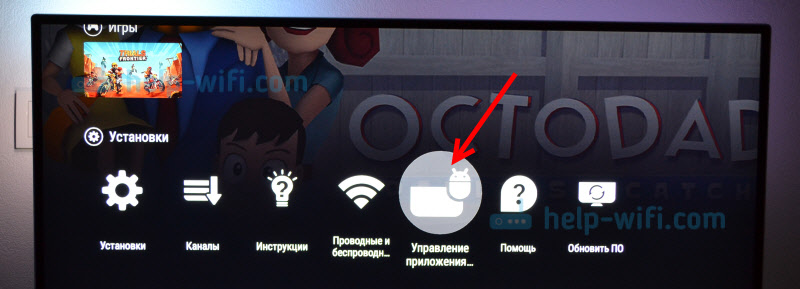 Dalej na karcie „Aplikacje systemowe” znajdujemy YouTube i otwieramy je. Następnie wybierz „Usuń dane” i „Wyczyść pamięć podręczną”. Za każdym razem, gdy potwierdzamy nasze działania.
Dalej na karcie „Aplikacje systemowe” znajdujemy YouTube i otwieramy je. Następnie wybierz „Usuń dane” i „Wyczyść pamięć podręczną”. Za każdym razem, gdy potwierdzamy nasze działania.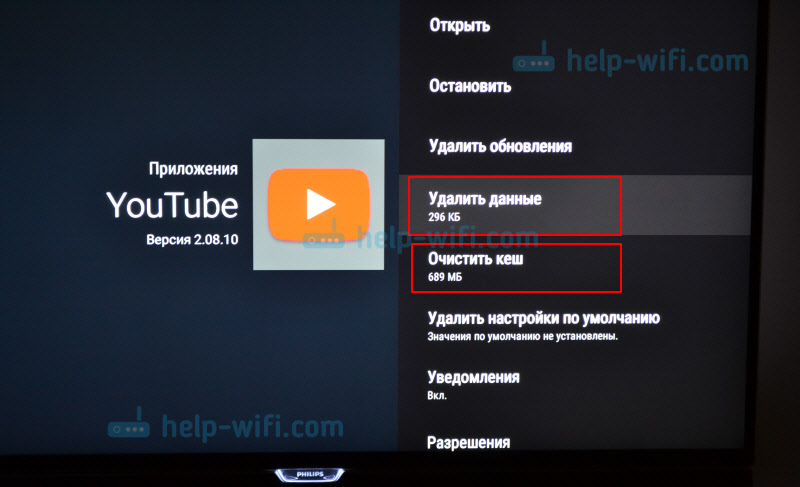 Następnie wskazane jest wyłączenie mocy telewizyjnej na kilka minut. Jeśli YouTube nadal nie działa, spróbuj „usunąć aktualizacje” i „usunąć ustawienia domyślne” w tych samych ustawieniach.
Następnie wskazane jest wyłączenie mocy telewizyjnej na kilka minut. Jeśli YouTube nadal nie działa, spróbuj „usunąć aktualizacje” i „usunąć ustawienia domyślne” w tych samych ustawieniach. - Zaktualizuj oprogramowanie układowe TV. Oto instrukcje aktualizacji oprogramowania układowego w Philips TVS w Android TV.
- Zresetowanie ustawień telewizji do ustawień fabrycznych. Możesz zrobić to w sekcji „Instalacje” - „Ustawienia ogólne” - „Instalacje fabryczne”.
Aplikacja YouTube otwiera się, ale wideo nie pokazuje (czarny ekran)
Zdarza się, że aplikacja się otwiera, ale nie ma wideo. Przeglądanie wideo do oglądania nie jest wyświetlane. Lub podgląd są wyświetlane, ale podczas próby otwarcia filmu nie jest odtwarzane. Maxim miał taki problem, o którym pisał w komentarzach. Radziłem zresetować w samej aplikacji i zadziałało. Maxim udostępnił zdjęcie zrobione w telewizji Samsung. Sprawdziłem również, jak to wygląda na moim telewizorze Philips - wszystko jest identyczne. Tak więc to rozwiązanie powinno być odpowiednie dla każdej telewizji i inteligentnej platformy.
Otwórz YouTube w telewizji i natychmiast przekształć się w ustawienia (element z ikoną w postaci biegu w lewej kolumnie). W ustawieniach otwórz kartę „Oczyść historię oglądania” i wyczyść go, naciskając odpowiedni przycisk.
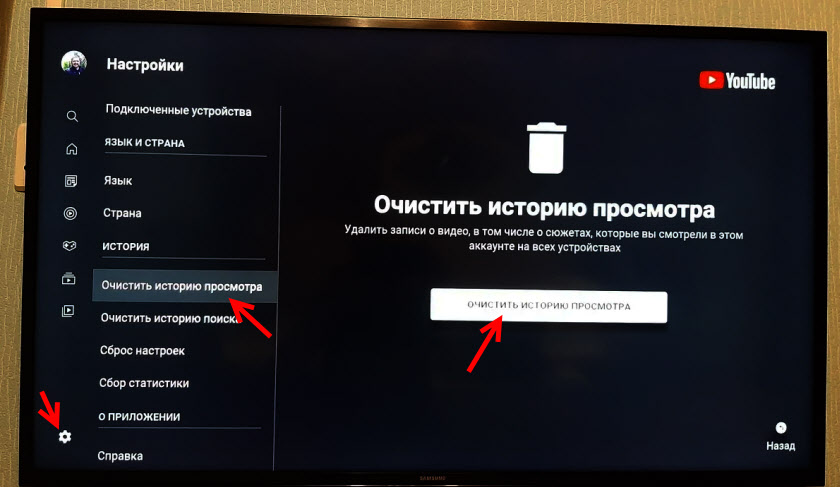
Następnie otwórz kartę „Wyczyść historię wyszukiwania” - Wyczyść to.
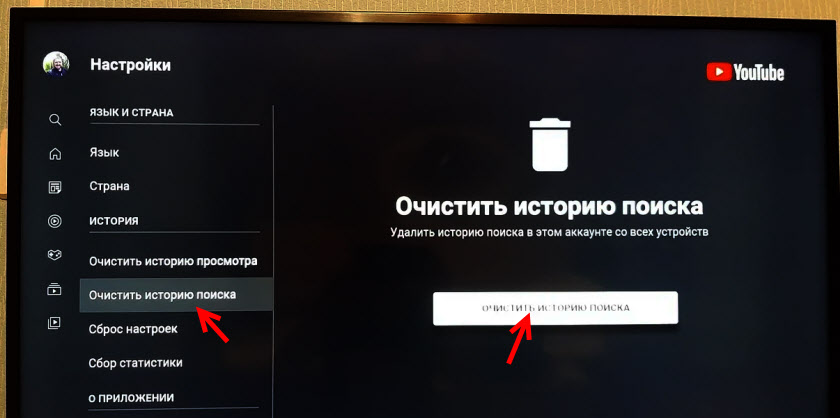
A ostatnim punktem jest zresetowanie ustawień. Myślę, że to właśnie pomogło rozwiązać problem z pracą aplikacji na YouTube w telewizji. Ważny: Po zresetowaniu ustawień musisz ponownie wprowadzić swoje konto Google.
Otwórz kartę "Resetowanie" i wykonaj rozładowanie.
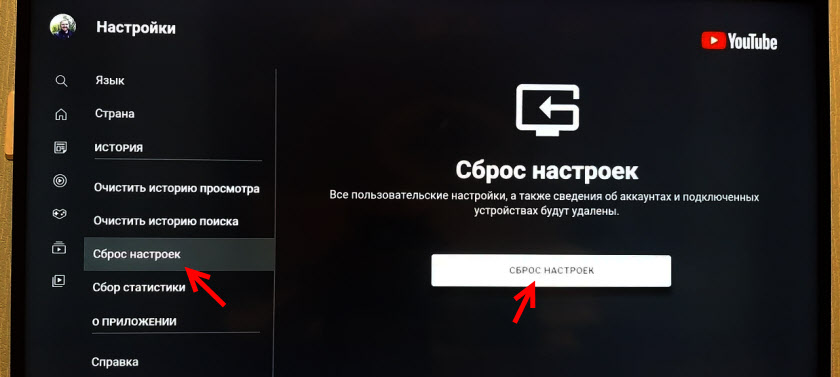
Następnie ponownie wchodzimy na nasze konto i wszystko powinno działać (i bez wchodzenia do konta wideo wideo powinno się otworzyć). Jeśli to nie zadziała, ponownie uruchom telewizor, wyłączając zasilanie (z gniazdka) na 10-15 minut.
Aktualizacja: Napisałem osobny artykuł z rozwiązaniami błędu „Działanie jest zabronione” - „Action jest zabronione” w YouTube w telewizji Smart TV z Android lub Prefiks.
Byłbym wdzięczny, gdyby w komentarzach do tego artykułu opisujesz swój problem, który masz z tobą z oglądaniem YouTube w telewizji i jak udało ci się go pozbyć. Jeśli problem nie można rozwiązać, napisz model telewizji i szczegółowo opisz wszystkie niuanse, postaram się coś powiedzieć. Jeśli Twój telewizor nie jest bardzo stary, wszystko powinno działać.
- « Jak sprawdzić, czy na laptopie jest Bluetooth i jak go znaleźć?
- Dlaczego po podłączeniu laptopa z Beeline Smart Box prędkość spada do zera? »

